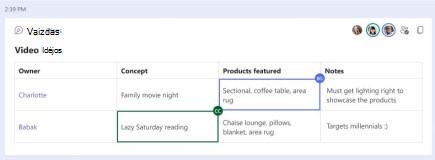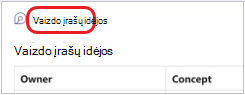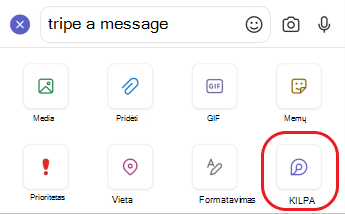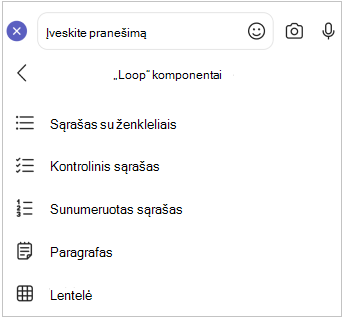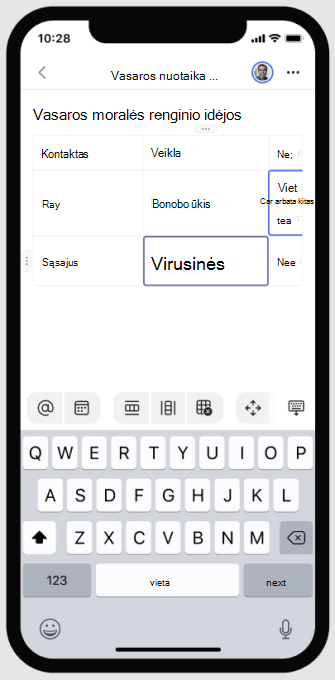Loop komponento siuntimas "Microsoft Teams" pokalbiuose
Kai siunčiate Loop komponentą, visi pokalbio dalyviai galės jį redaguoti įterpimuose ir akimirksniu matyti pakeitimus. Galite pasirinkti pastraipą, lentelę, kontrolinį sąrašą ar kitą komponentą, kad komandai būtų lengviau sutelkti dėmesį į užduotis, pvz., turinio redagavimą vienu metu, duomenų kompiliavimą arba kitų veiksmų sekimą. Galėsite bendradarbiauti tiesiog savo pranešime minimizuodami ilgų pokalbių gijų poreikį.
Norite sužinoti, kaip kiti žmonės naudoja Loop komponentus? Čia rasite įkvėpimo.
Siųsti „Loop“ komponentą
-
Po pranešimo lauku pasirinkite Loopkomponentai
-
Pasirinkite komponento, kurį norite įterpti į pranešimą, tipą.
-
Įveskite turinį į komponentą.
-
Kai būsite pasirengę, pasirinkite Siųsti
Pastaba: žmonės be galiojančios "OneDrive" licencijos nebus rodoma parinktis Bendradarbiauti naudojant Loop. Jei neseniai jums buvo priskirta "One Drive" licencija, iš naujo paleiskite "Teams", kad pamatytumėte parinktį įtraukti Loop komponentą į pokalbį.
„Loop“ komponento redagavimas
Tiesiog spustelėkite vietą, kurioje norite įtraukti arba redaguoti turinį, ir pradėkite rašyti.
Redaguodami galite įvesti / , kad įterptumėte tokius dalykus kaip @mention, data ar net komponentas. Jei norite komentuoti esamą tekstą, o ne jį redaguoti, įveskite . Taip komentaras bus atributas jums.
Patarimas: Prisekite pranešimą, kuriame yra jūsų tiesioginis komponentas, kuris yra pokalbio viršuje, kad būtų lengviau jį pasiekti. Norėdami tai padaryti, pasirinkite Daugiau parinkčių
Peržiūrėti veiklą ir prieigą
Jei kiti redaguoja, kol peržiūrite komponentą, tekste matysite skirtingų spalvų žymeklius ir taip pat matysite redaguojamą tekstą.
Profilio kortelės rodomos viršutiniame dešiniajame kampe, kad žinotumėte, kas peržiūri, redaguoja arba neseniai redagavo komponentą. Norėdami gauti išsamesnės informacijos, laikykite žymiklį virš bet kurios profilio kortelės.
Patarimas: @Mention komponentų žmones, kad būtų rodoma, kur norite, kad jie galėtų prisidėti. Jie gaus veiklos informacijos santraukos pranešimą, kuris suteiks teisę į komponentą.
Pasirinkite Peržiūrėti, kas turi prieigą
Loop komponento bendrinimas kitame pokalbyje arba kanale
-
Eikite į viršutinį dešinįjį komponento kampą ir pasirinkite Kopijuoti saitą
-
Perjungti į kitą pokalbį arba kanalą.
-
Eikite į lauką, kuriame įvedate pranešimą, ir paspauskite Ctrl + V, kad įklijuotumėte Loop komponentą į tuščią pokalbį.
Pradinio pokalbio ir šio papildomo pokalbio ar kanalo žmonės galės redaguoti turinį. Nesvarbu, kur žmonės redaguoja, komponentas visada rodys naujausius naujinimus.
Peržiūrėti ir redaguoti failą Office.com
Loop komponentai automatiškai įrašomi į "OneDrive", kai išsiunčiami į pokalbį. Štai kaip galite pereiti iš pokalbio į failą Office.com:
1. Pasirinkite susieto failo vardą Loop komponento viršuje.
2. Failas bus atidarytas Office.com, kur galėsite peržiūrėti ir bendrai redaguoti turinį.
Siųsti „Loop“ komponentą
-
Eikite į norimą pokalbį.
-
Bakstelėkite Daugiau pranešimų parinkčių
-
Bakstelėkite komponento, kurį norite įterpti į pranešimą, tipą.
-
Įveskite turinį į komponentą.
-
Kai būsite pasirengę, bakstelėkite Siųsti.
„Loop“ komponento redagavimas
1. Bakstelėkite Loop komponentą. Bus atidaryta ir redaguojama.
2. Įtraukite arba redaguokite turinį.
3. Bakstelėkite Atgal <. Komponentas rodys naujausius naujinimus.
Peržiūrėti ir redaguoti failą Office.com
Loop komponentai automatiškai įrašomi į "OneDrive", kai išsiunčiami į pokalbį. Štai kaip galite pereiti nuo pokalbio prie Office.com failo.
1. Bakstelėkite Loop komponentą. Bus atidaryta ir redaguojama.
2. Bakstelėkite Daugiau parinkčių
Failas bus atidarytas Office.com, kur turinį galima redaguoti naudojant "Office" programą jūsų įrenginyje. Jei dar neturite, būsite paraginti atsisiųsti "Office".
Sužinokite daugiau
Pradėkite naudoti „Microsoft Loop“
„Microsoft“ atsakymų bendruomenė dėl „Microsoft Loop“
Svarbiausi dalykai, kuriuos reikia žinoti apie Loop komponentus